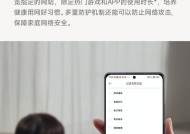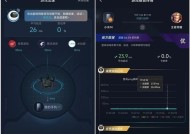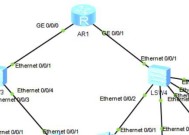光猫与路由器的区别是什么?如何正确连接它们?
- 综合知识
- 2025-05-05
- 1
- 更新:2025-04-08 15:15:17
在当今数字化时代,网络已经成为我们生活中不可或缺的一部分。无论是家庭用户还是企业用户,都希望能够轻松设置并享受稳定高速的互联网服务。在配置网络连接时,光猫(OpticalNetworkTerminal,ONT)与路由器是两个经常被提及的设备,它们在家庭网络环境中扮演着至关重要的角色。本文将深入探讨光猫与路由器的区别,并指导您如何正确连接这两个设备。
光猫与路由器的区别
光猫和路由器是两个功能不同的网络设备,它们在家庭网络中有各自独特的职责。
光猫
光猫是光纤宽带接入中必不可少的设备,它主要用于将光信号转换成电信号。当您的家庭安装了光纤宽带后,运营商会提供一个光猫。它的主要任务是接收来自光纤网络的光信号,并将其转换成电脑、路由器等设备能够使用的电信号,即实现光/电信号的转换。
路由器
路由器则是用于连接不同网络并转发数据包的设备。在家庭网络中,路由器的主要作用是分配IP地址给连入网络的设备,管理数据流,并将内部网络连接到互联网。它通常具备无线功能(称为无线路由器),可以为用户提供Wi-Fi接入点,使得多台设备可以通过无线网络连接上网。

如何正确连接光猫与路由器
正确连接光猫与路由器,是确保网络稳定性的关键步骤。以下是连接这两个设备的详细步骤。
步骤一:将光猫连接到入户光纤
1.确定光纤入口位置,通常位于房屋内墙壁的一个固定插座上。
2.使用运营商提供的光纤跳线,将光猫的光纤接口与入户光纤相连。
步骤二:连接光猫与路由器
1.找到光猫的LAN(局域网)输出端口,这通常是一个以太网口。
2.使用一根标准的以太网线(网线),一端插入光猫的LAN口,另一端插入路由器的WAN(广域网)口。
步骤三:为路由器配置电源
1.将路由器的电源适配器连接到插座。
2.将电源适配器的插头插入路由器的电源输入端口。
步骤四:连接电脑或其他设备
1.如果您使用的是有线连接,将另一根以太网线的一端插入路由器的LAN口,另一端插入电脑的网卡端口。
2.如果您使用的是无线连接,则需要打开电脑或设备的无线网络设置,搜索并连接到路由器发射的无线信号。
步骤五:设置路由器
1.在电脑上打开浏览器,输入路由器的IP地址(通常为192.168.1.1或192.168.0.1),进入路由器的管理界面。
2.按照提示输入管理员账号和密码(如果未更改,通常默认为admin/admin)。
3.根据向导设置上网方式(自动获取IP地址或手动配置静态IP地址),并输入宽带账号和密码。
4.完成设置后,通常需要重启路由器以使设置生效。
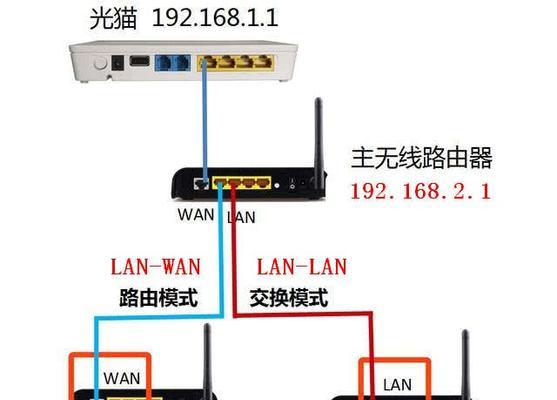
连接时的常见问题及解决方案
在连接光猫与路由器的过程中,用户可能会遇到各种问题,下面列举一些常见的问题及其解决方案:
问题一:无法上网
解决方案:检查所有的线缆连接是否牢固可靠,重启光猫和路由器,确认宽带账号密码输入无误。
问题二:无线信号弱
解决方案:将路由器放置在家中中心位置,检查是否有物理障碍物干扰信号,尝试更换无线信道或升级路由器固件。
问题三:设备无法识别网络
解决方案:检查设备的网络适配器驱动程序是否为最新版本,确认设备的网络设置是否正确配置。

光猫与路由器的选购建议
在选购光猫和路由器时,用户应该根据自身需求来决定。光猫通常由运营商提供,但若需要自行购买,应确保其支持运营商网络的频段与协议。路由器选购则应考虑覆盖范围、带机量、无线标准(如支持802.11ac或最新的Wi-Fi6)、以及是否支持智能管理功能等。
正确理解和连接光猫与路由器,对于建设一个稳定高效的网络环境至关重要。通过上述步骤和建议,即使是没有技术背景的用户也能轻松设置自己的家庭网络。记住,优质的网络设备和正确的设置是享受高速上网体验的两大基石。希望本文能够帮助您顺利配置您的网络设备,尽情享受数字化带来的便利。